前回の「数字と数値の違い」では計算ができるかどうかを数式(SUM関数)を使って調べました。でももっと楽な方法があります。複数のセルを選択するだけです。
これも意外と気がついていない人が多いのですが、エクセルの右下を見てください。
設定によって表示が変わりますので、次の図で説明します。エクセル2010の画面です。

右端がズームスライダーで、その左に表示方法を切り替える3つのボタンがあります。
その左は何も表示されていません。図ではA1セルだけを選択しています。
次の図では、A1セルとA2セルを選択しています。
今度は平均とデータの個数と合計が表示されています。

決算書の作成やチェック等で入力されたデータの一部だけを合計するときなどは、対象のセルを選択するだけで合計が表示されているのでとても便利です。
飛び飛びのセルのセルでも、コントロールキーを押したまま対象のセルをクリックしていけば選択できます。
表示項目はステータスバー(合計などが表示されている一番下部分)を右クリックすることで設定できます。
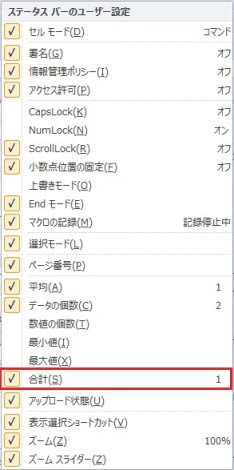
「数値の個数」にチェックを入れると、計算の対象になるセルの個数を表示します。
「=A2」のように数式で数値を参照しているセルは「数値の個数」としてカウントされるのかどうかも試して下さい。
また他の項目のチェックボタンを操作するとどう変化するかも試してください。
全く変化しない項目もあります。
例えば「ENDモード」であれば
「エクセル ステータスバー ENDモード」
のように検索すると、説明しているページが見つかると思います。
「レイアウトワープロ はりの助」公式ホームページ
<前へ> <次へ>


















